
Per la maggior parte, TeamViewer è il miglior strumento per desktop remoto TeamViewer 12: Il miglior strumento per desktop remoto TeamViewer 12: il miglior strumento per desktop remoto TeamViewer è il gold standard negli strumenti desktop remoti. È multipiattaforma e gratuita per uso personale. L'ultima versione include nuove funzionalità per l'assistenza remota. Ecco come iniziare con TeamViewer 12. Ulteriori informazioni. Ti consente di connetterti al PC di qualcun altro con un minimo sforzo e offre molte funzionalità che ne fanno un uso piacevole. L'altra parte può persino usarlo senza installare nulla.
Ma sapevi anche che puoi configurare l'accesso permanente al tuo computer con TeamViewer? Ciò ti consente di controllare il tuo PC da qualsiasi altra macchina ed è un ottimo strumento di emergenza.
Per configurarlo, scarica e installa TeamViewer se non lo hai già fatto. Una volta installato, fai clic sulla scheda Connessione e seleziona Imposta accesso senza operatore . Dai un nome al tuo PC, così puoi riconoscerlo se aggiungi altri computer a TeamViewer. Quindi aggiungere una password per proteggere la connessione remota.
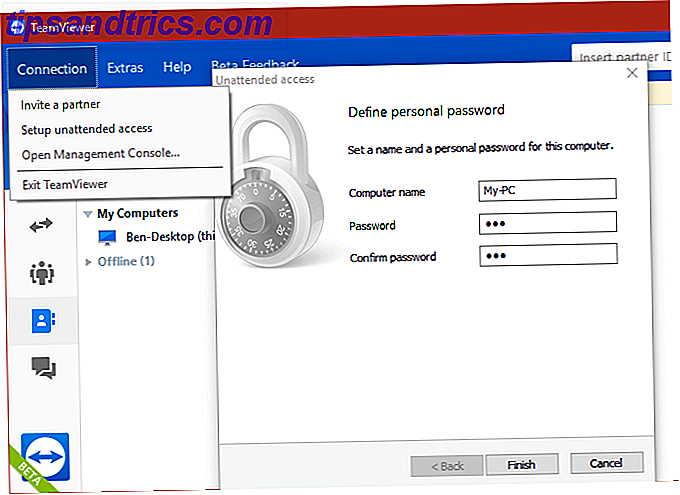
Successivamente, il software ti chiede di creare un account TeamViewer se non hai già effettuato l'accesso. Qui puoi creare un nuovo account, accedere al tuo o passarne la creazione.
Se non crei un account, riceverai un ID univoco che devi annotare per poter accedere al computer in un secondo momento. Su un altro computer, installare TeamViewer e inserire quell'ID nel campo Connetti, quindi fornire la password specificata in precedenza. Verrai quindi connesso al computer remoto.
Se accedi a un account, TeamViewer aggiungerà il computer al tuo elenco di dispositivi. Quindi, quando si accede all'app desktop TeamViewer su un'altra macchina, è possibile connettersi facilmente al computer remoto facendo doppio clic sul suo nome.
Sul computer a cui ti stai connettendo, assicurati di fare clic sull'opzione di accesso facilitato Grant in modo da non dover digitare la password per connettersi ogni volta.

Ti consigliamo di creare un account TeamViewer per semplificare questo processo. E ricorda, non puoi connetterti alla macchina se è spenta, quindi assicurati che sia impostata per non dormire. Come risolvere i problemi di modalità di sospensione di Windows 10 Come risolvere i problemi di modalità di sospensione di Windows 10 Qualcosa interferisce con il ritmo di sonno del tuo PC? Ti mostreremo come risolvere le impostazioni della modalità di sospensione. Queste soluzioni sono più efficaci del conteggio delle pecore. Leggi di più .
Per approfondire, guarda i migliori consigli per l'utilizzo di TeamViewer 11 Suggerimenti per l'utilizzo di Team Viewer - Il miglior gestore di connessione desktop remoto gratuito 11 Suggerimenti per l'utilizzo di Team Viewer - Il miglior gestore di connessione desktop remoto gratuito Ogni volta che hai bisogno di un client desktop remoto gratuito con funzionalità avanzate, TeamViewer dovrebbe essere la tua prima scelta. Cerchiamo di evidenziare le sue caratteristiche uniche. Leggi di più .
Hai usato la funzione di accesso non presidiato di TeamViewer? Per cosa usi TeamViewer? Diteci nei commenti!
Credito immagine: hypermania / Depositphotos

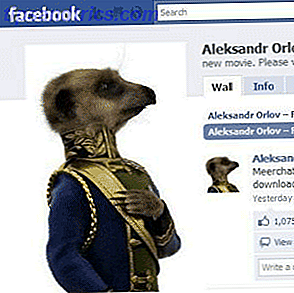
![9 modi per diventare più popolare su Facebook [Consigli settimanali di Facebook]](https://www.tipsandtrics.com/img/internet/111/9-ways-become-more-popular-facebook.png)
